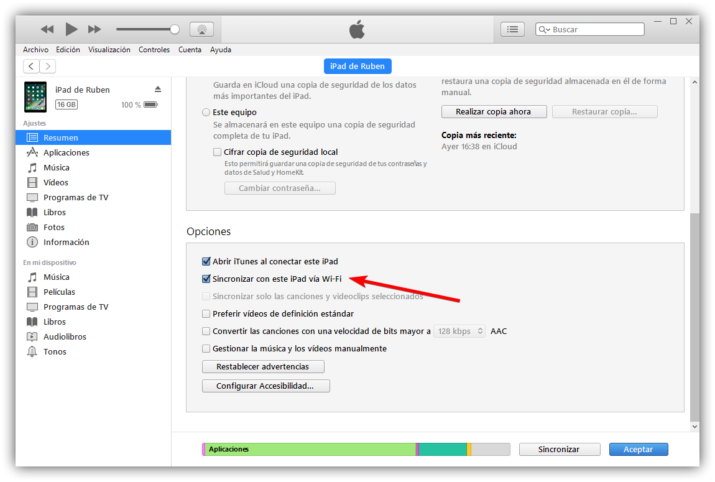iTunes es la aplicación oficial de Apple para sincronizar archivos y datos entre un ordenador y un dispositivo con su sistema operativo móvil, iOS. Esta aplicación, además de permitirnos organizar todos nuestros datos en una biblioteca (música, fotos, películas, etc) se encarga de detectar automáticamente el dispositivo cuando lo conectados de manera que podamos desde enviar los datos del PC al iPhone o iPad hasta hacer una copia de seguridad de nuestro dispositivo para recuperarla en caso de que queramos.
Por defecto, para poder sincronizar un iPhone o iPad con iTunes es necesario conectar el dispositivo por cable al ordenador, lo que, además de mayor velocidad y estabilidad, nos brinda mucha más seguridad. Sin embargo, también existe la posibilidad de sincronizar nuestros dispositivos con iTunes de forma automática sin necesidad de tener que depender del cable para ello, aunque esta opción está desactivada por defecto.
A continuación, os vamos a enseñar cómo habilitar la sincronización de iOS con iTunes a través del Wi-Fi.
Cómo activar la sincronización de iOS con iTunes por Wi-Fi
Para poder activar esta función, lo primero que debemos hacer es conectar el dispositivo al ordenador con su correspondiente cable de manera que pueda quedar vinculado y podamos activar esta opción. Una vez conectado, abriremos iTunes en nuestro ordenador y, cuando detecte nuestro iPhone o iPad, abriremos la ficha de configuración del mismo.
Dentro del apartado «Resumen», nos desplazamos hasta la parte inferior del todo donde veremos una serie de opciones adicionales de configuración. Debemos marcar ahora la segunda opción «Sincronizar con este iPhone/iPad vía Wi-Fi» para habilitar esta función.
Una vez marcada la opción, simplemente pulsamos sobre el botón «Aplicar» que aparece en la parte inferior, a la derecha de la barra de espacio interno ocupado, de manera que los cambios se envíen también a iOS.
Ya podemos desconectar nuestro iPhone o iPad del ordenador. A partir de ahora, siempre que el PC con iTunes y el dispositivo con iOS estén conectados a la misma red local, iTunes será capaz de comunicarse con él a través de Wi-Fi sin tener que sincronizarlo por cable.
Cómo desactivar la sincronización de iOS con iTunes por Wi-Fi
Aunque la función anterior nos va a permitir sincronizar nuestro iPhone o iPad con iTunes a través de la red local, a algunos usuarios no les gusta esta función ya que puede ser sinónimo de inseguridad (los datos viajan sin cifrar entre iOS y iTunes), por lo que puede que, llegado cierto momento, queramos desactivar la posibilidad de sincronizar nuestros dispositivos con el PC a través del Wi-Fi.
Para ello, lo único que debemos hacer es lo inverso al paso anterior. Es decir, debemos conectar nuestro iPhone o iPad al ordenador con el cable, volver a abrir iTunes y desactivar la opción de sincronización a través de Wi-Fi llamada «Sincronizar con este iPhone/iPad vía Wi-Fi».
Una vez apliquemos los cambios, ya podremos volver a sincronizar nuestro dispositivo a través del Wi-Fi, y solo podremos hacerlo, tal como es por defecto, conectando el cable USB al ordenador.